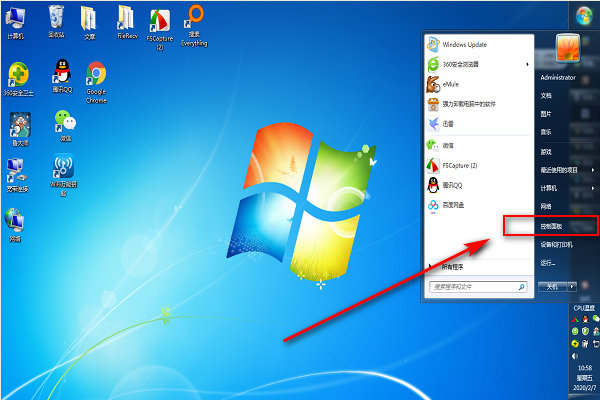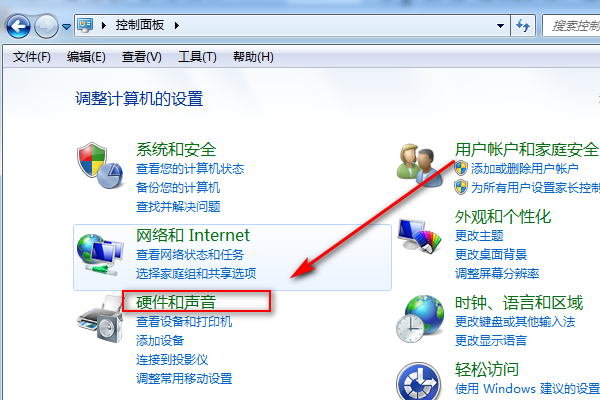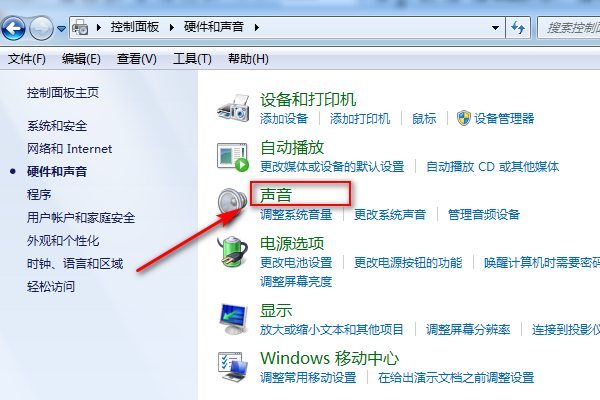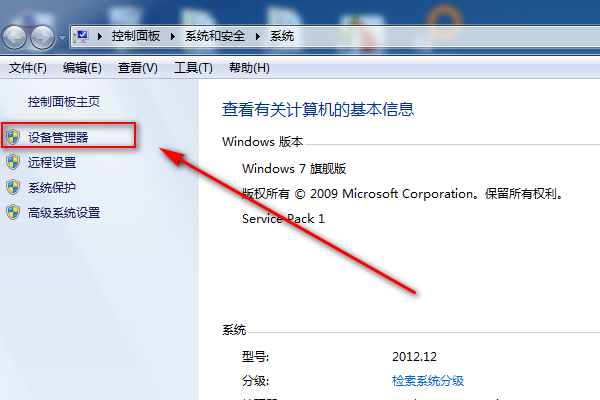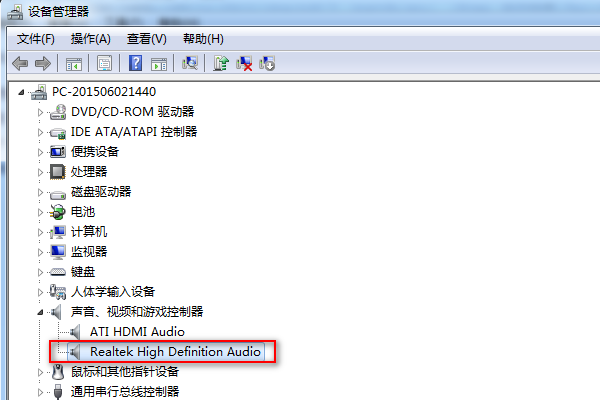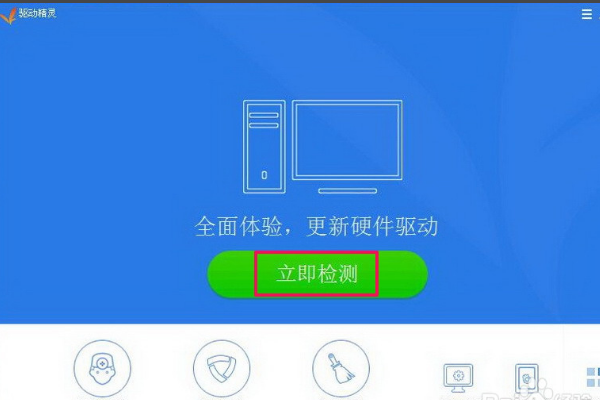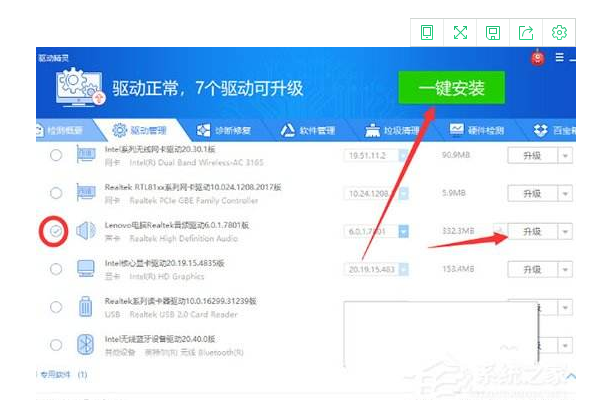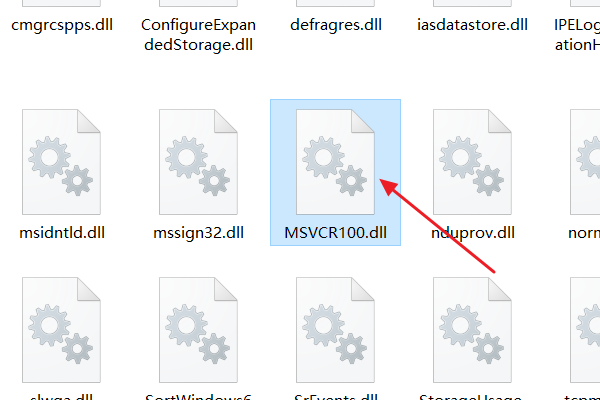准备一台电脑。电脑上需要安装有驱动精灵,或者有备份的声卡驱动程序或驱动光盘。如下步骤为win7操作界面截图演示。
一、首先点击开始,选择【控制面板】。
二、在【控制面板】中选择【硬件和声音】。
三、在【硬件和声音】中找到【声音】按钮,点击并进入。
四、在弹出的声音控制界面,右键点击【扬声器】,在弹出来的对话框中选择【属性】。
五、在弹出的扬声器属性中点击【级别】,此时将声音拉至最大。
六、在同一个界面,找到上面的【增强】,勾选【均衡器】,并点击其下方的设置【...】。
七、在弹出的界面中,将所有的声音拉至最大,并点击保存。
八、如果完成这些设置后,声音还无法变大,则可能是声卡驱动有问题。则执行如下检查。在桌面【计算机】图标上右键,打开【属性】,在属性窗口,打开【设备管理器】。
九、进入设置管理器窗口后,找到并打开【声音桥蠢、视频和游戏控制器】,看看声卡设置有没有黄色问号,一般声卡有问题,会有一个黄色问号,若有,就要更新声卡驱动。
十、如果自已有备份的声卡驱动和驱动光盘,可以在【声卡设置】上右键,点击【更新驱敏樱陪动程序软件】,然后按要求执行即可。
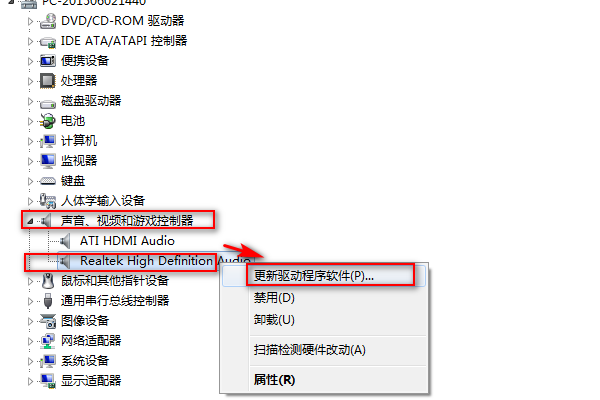 十一、如果没有备份的驱动,则要下载并安装【驱动精灵】软件,点击自动检查。
十一、如果没有备份的驱动,则要下载并安装【驱动精灵】软件,点击自动检查。
十二、找到需要安装的声卡颂乎驱动,点击升级即可。
版权声明:文章由 百问九 整理收集,来源于互联网或者用户投稿,如有侵权,请联系我们,我们会立即处理。如转载请保留本文链接:https://www.baiwen9.com/answer/261132.html